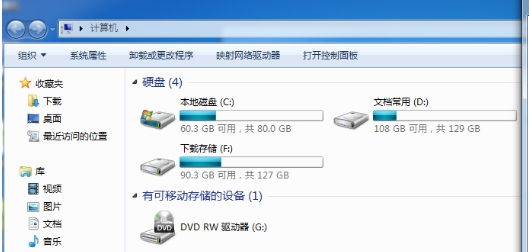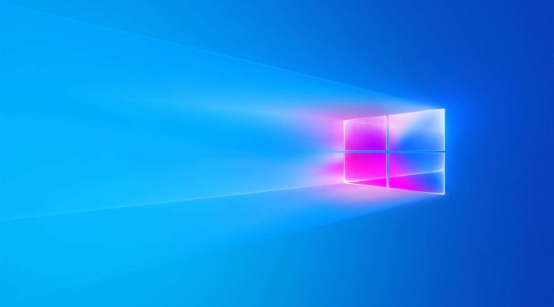win10点搜索栏没反应怎么解决
发布时间:2023-03-15 11:21:44来源:pi7手游网作者:匿名
win10的搜索栏用不了怎么回事,windows10无法使用搜索栏,这是怎么回事,我们遇到win10搜索栏点击无反应的情况,怎么处理这个问题,下文给大家带来详细的介绍,有需要的用户也可以试试哦~
WIN10相关推荐:

win10点搜索栏没反应怎么解决

方法一:
1.按Ctrl+Alt+Delete键右键任务栏菜打开任务管理器(K)。
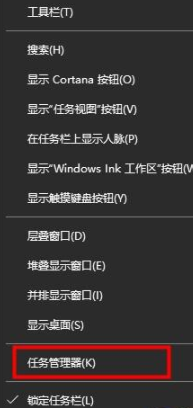
2.在任务管理器中,找到Widnwo资源管理器,点击重新启动即可。
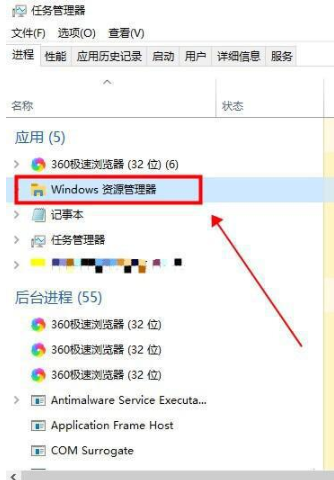
方法二:
1.任务管理器中,点击文件,选择运行新任务。
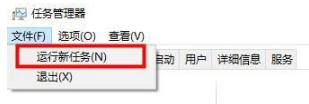
2.在运行新任务窗口输入PowerShell,勾选以系统管理权限创建此任务,点击确定。
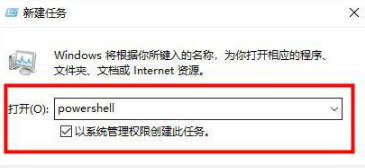
Get-AppXPackage -AllUsers | Foreach {Add-AppxPackage -DisableDevelopmentMode -Register “$($_.InstallLocation)AppXManifest.xml”}

4.等待命令执行完成,过程中可能会报告一些错误信息,不用管它们。命令执行完成之后,就会自动完成修复。
方法三:
1、按下键盘“win+r”打开运行,输入“services.msc”回车确定。
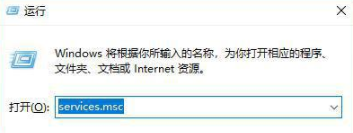
2、在服务列表中找到“User Manager”,双击打开。
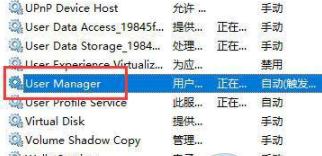
3、将启动类型更改为“自动”并点击“启动”,再重启电脑就可以了。
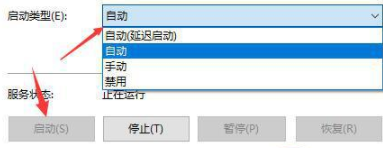
以上就是小编带来的关于win10点搜索栏没反应怎么解决的介绍,大家快去实际操作一下吧!每日获得最新的资讯和热门教程,尽在佩琪手游网。
注:文中插图与内容无关,图片来自网络,如有侵权联系删除。
上一篇:win10电脑声音怎么录制不了
下一篇:win10飞行模式没了怎么恢复
相关推荐
找不到合适的办公管理软件?专注于企业办公管理的软件有什么?员工与公司的关系是各个行业达成效益的很重要的因素,怎么及时的处理员工对公司的反馈呢?pi7小编来为大家推荐一些非常简便易用的办公管理软件app,这些软件的办公功能都十分齐全,能够满足大家的日常办公需求哟,需要的朋友可以来下载体验一下。
- 热门教程
- 最新教程
-
01

羞羞漫画登录界面入口:畅享精彩漫画世界 2024-10-29
-
02

成品短视频软件网站大全苹果版怎么找详细攻略 2024-10-25
-
03

支付宝到账声音怎么取消 2024-10-08
-
04

小米手机相册云同步怎么关闭 2024-09-24
-
05

网易云音乐怎么发歌单 2024-09-12
-
06

支付宝怎么解绑小宝零花钱 2024-09-06
-
07

小米手机怎么设置下雨提醒 2024-08-21
-
08

百度地图自驾游路线怎么设置 2024-08-19
-
09

excel重复筛选怎么弄 2024-08-14
-
010

win10内存不足怎么清理 2024-08-13